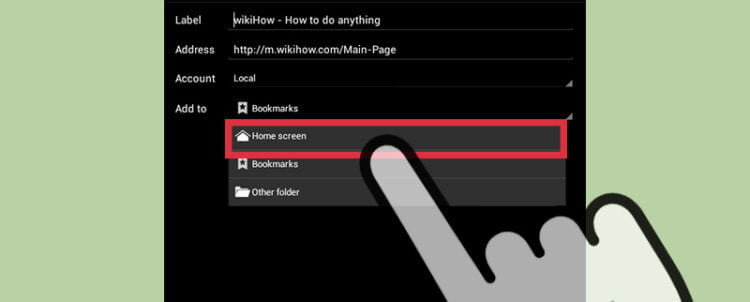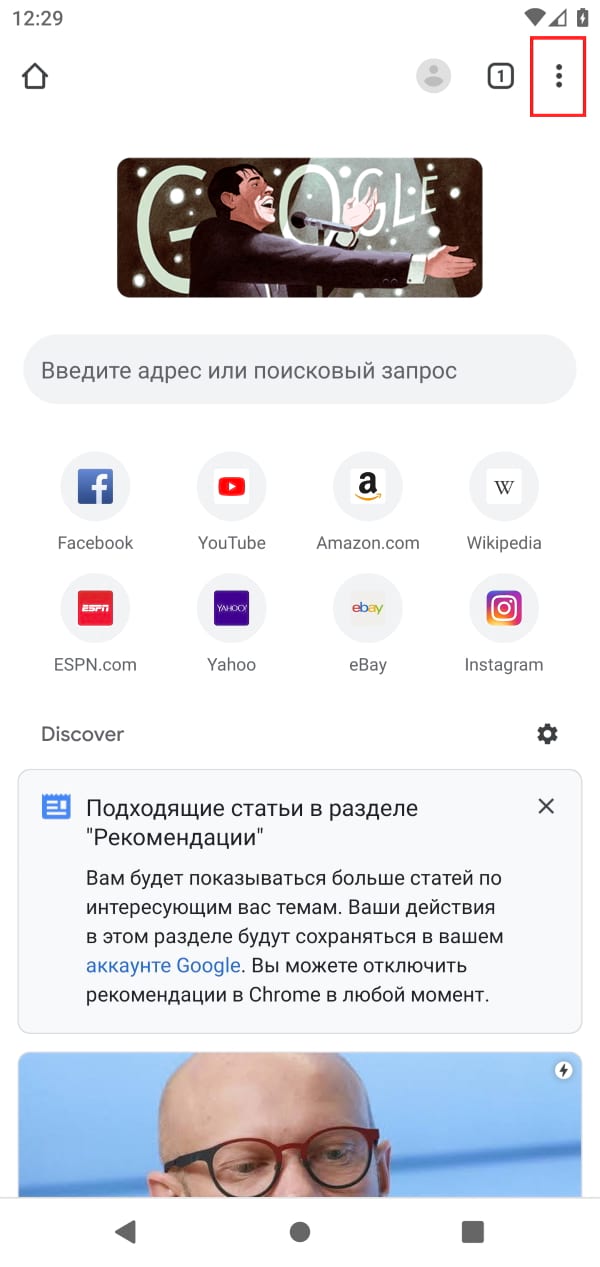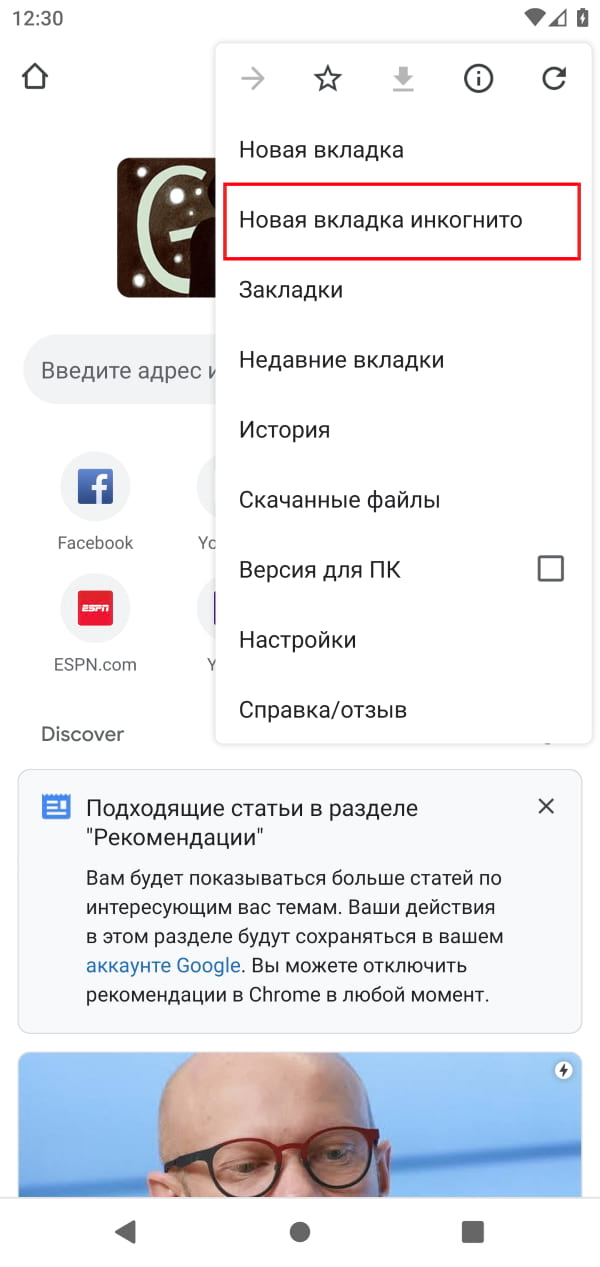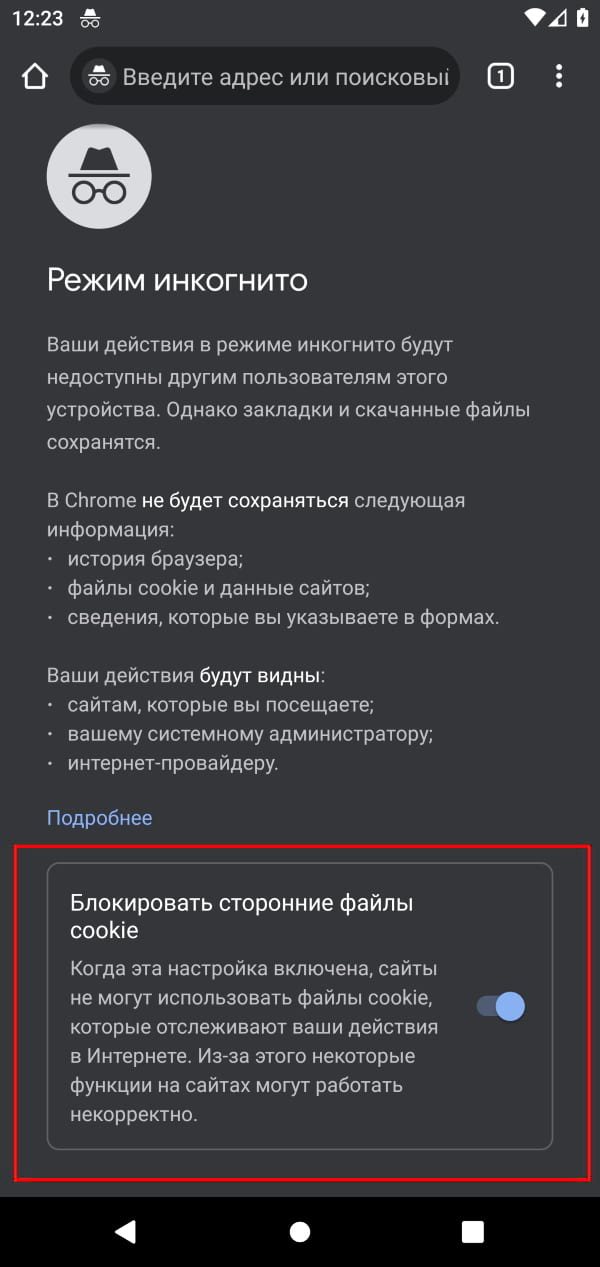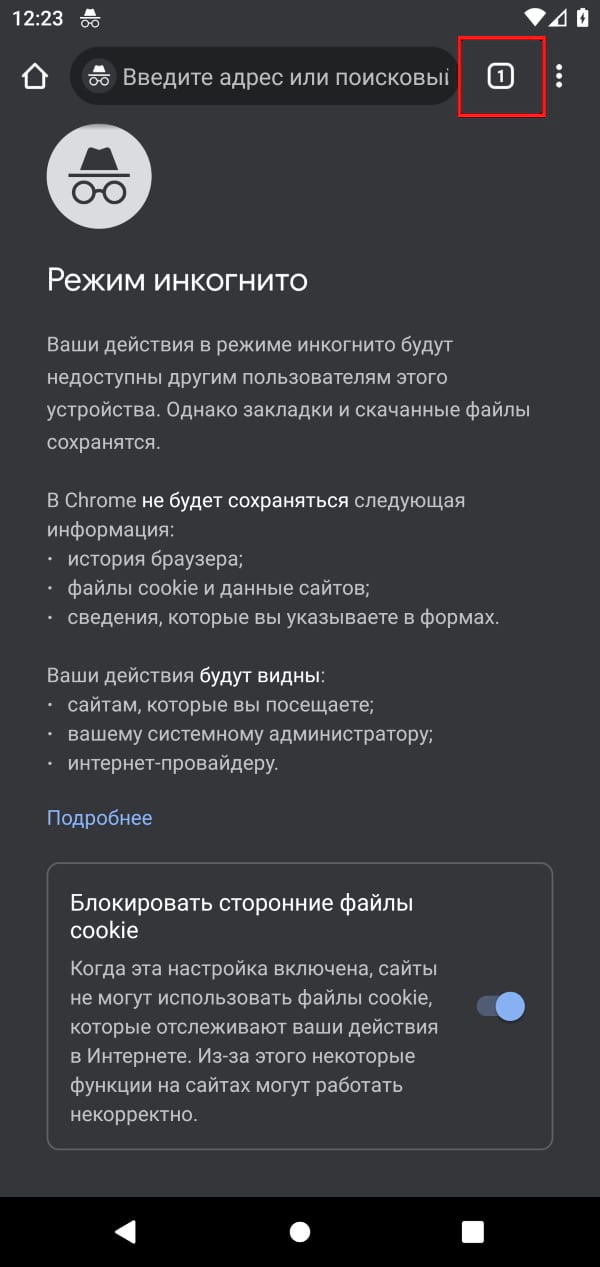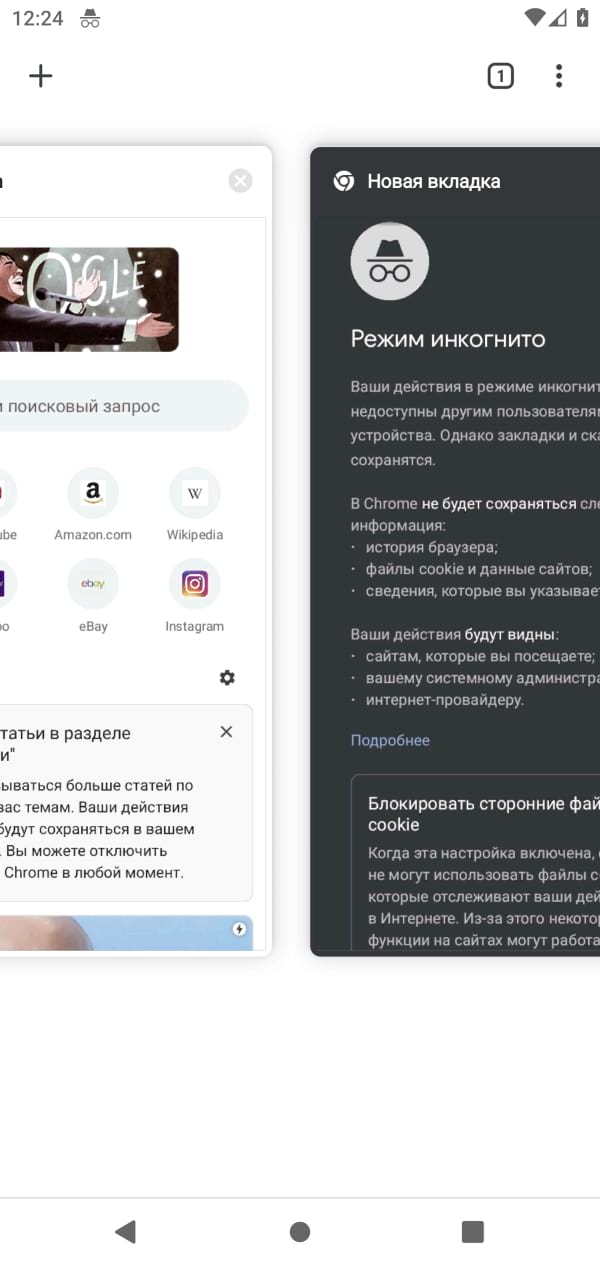- Как сделать так, чтобы Chrome на Android всегда работал в режиме «Инкогнито»
- Зачем нужен режим «Инкогнито»
- Как сделать так, чтобы Chrome на Android всегда работал в режиме «Инкогнито»
- Как отключить режим инкогнито Chrome в Windows, macOS и Android
- Windows
- Редактор реестра
- Консоль командной строки
- macOS
- Android
- Слишком большая конфиденциальность может быть плохой
- Как использовать режим инкогнито в Google Chrome для Android
- На Android, как отключить режим инкогнито Google Chrome?
Как сделать так, чтобы Chrome на Android всегда работал в режиме «Инкогнито»
Режим «Инкогнито» в браузере Google Chrome очень удобен. Он, конечно, уступает по уровню безопасности тому же самому VPN, но при этом предоставляет должный уровень конфиденциальности без дополнительных, скажем так, «телодвижений». Однако при этом мобильный браузер от Google работает всегда в «обычном» режиме. Да, переключиться между ними — дело пары секунд. Но если вы часто используете режим «Инкогнито», то неплохо было бы сделать так, чтобы браузер работал в нем сразу после запуска.
Режим «Инкогнито» — довольно полезная опция при работе с интернетом
Зачем нужен режим «Инкогнито»
На самом деле режим «Инкогнито» — довольно недооцененная штука. Большинство пользователей думают, что он нужен лишь для того, чтобы браузер «не запоминал» сайты, который вы посетили. Только вот на этом его функциональность не ограничивается. Помимо истории посещений, браузер не сохраняет введенные пароли и логины, не сохраняет файлы cookies и не выгружает данные сайтов в кэш. Все эти три пункта содержат конфиденциальную информацию о вас и ваших аккаунтах. А это всегда лакомый кусочек для злоумышленников. К тому же множество вирусов нацелены в первую очередь именно на эти данные. Так что неплохо было бы обезопасить себя.
Как сделать так, чтобы Chrome на Android всегда работал в режиме «Инкогнито»
Если вы думаете, что для того, чтобы Google Chrome работал в режиме «Инкогнито» постоянно, вам нужно поставить одну галочку в настройках, то вы ошибаетесь. В своем изначальном виде Chrome не умеет сразу запускаться в этом режиме (что, на наш взгляд — довольно большая недоработка). Но выход есть. Кстати, каким браузером чаще всего пользуетесь вы? Расскажите об этом в нашем чате в Телеграм.
Находясь на главном экране смартфона, совершите длительное нажатие на значок Google Chrome. После этого на значке появится всплывающее меню, которое предложит вам открыть браузер, либо открыть в нем новую вкладку в нужном нам режиме «Инкогнито». Нажимайте на второй пункт, но не отпускайте палец. Перетаскивайте эту вкладку на пустое место на главном экране. Готово! Теперь у вас есть специальная иконка, нажав на которую Chrome будет сразу запускаться в режиме «Инкогнито». Обычную иконку браузера вы можете скрыть с главного экрана или оставить на случай, если вам потребуется быстро запустить Chrome в обычном режиме.
Даже если вы не пользуетесь Google Chrome, у вас все-равно есть возможность сделать так, чтобы ваш браузер сразу запускался в безопасном режиме
Стоит заметить, что далеко не все мобильные браузеры позволяют использовать такой лайфхак. Хотя те же мобильные версии Opera и Firefox, естественно, имеют режим «Инкогнито». Однако в этом случае можно воспользоваться другим способом (хоть он и менее удобен). Вы можете войти в режим инкогнито на стороннем браузере, загрузить там абсолютно любую страницу (главное чтобы это был не стартовый экран) и сохранить эту страницу в «Закладки». И вот уже из меню закладок вы можете перенести эту страницу на главный экран.
Источник
Как отключить режим инкогнито Chrome в Windows, macOS и Android
Нет сомнений в универсальности режима инкогнито в Chrome. Он автоматически удаляет вашу историю просмотров при выходе, тем самым препятствуя отслеживанию веб-сайтов при последующих посещениях. Но самое главное, это помогает вам заниматься серфингом в приватной обстановке, что крайне важно на общих устройствах. Однако есть несколько причин, по которым наличие режима инкогнито может быть контрпродуктивным.
Например, режим инкогнито может способствовать развитию вредных привычек — вы можете бессмысленно бездельничать в поисках вещей, которые не осмелились бы делать в обычном сеансе просмотра. Или, возможно, вы хотите запретить другим пользователям использовать режим инкогнито в гнусных целях. А если у вас есть дети, очень важно, чтобы они не могли просматривать сайты анонимно.
Тем не менее, отключение функции инкогнито в Chrome — не самое удобное занятие и даже невозможно на таких платформах, как iOS. Если вы являетесь пользователем Windows, MacOS или Android, вам необходимо использовать обходные пути, чтобы помешать себе или другим пользователям заниматься серфингом в частном порядке.
Windows
В Windows 10 / 8.1 / 8/7 вам нужно погрузиться в редактор реестра и выполнить простую настройку, чтобы отключить режим инкогнито в Chrome. Однако на выбранных устройствах может не быть ключей или значений реестра, необходимых для выполнения модификации в первую очередь. Если это так, есть альтернативный метод, который включает запуск командной строки через командную строку.
Начнем с редактора реестра, а затем перейдем к консоли командной строки, если это не поможет.
Редактор реестра
Шаг 1: Нажмите Ctrl-R , чтобы открыть окно «Выполнить». В поле поиска введите regedit и нажмите кнопку ОК.
Шаг 2: Скопируйте и вставьте следующий путь в адресную строку в окне редактора реестра:
Нажмите Enter, а затем выберите раздел реестра с надписью Chrome на левой панели навигации.
Заметка: Если вы не видите раздел реестра с надписью Chrome, выйдите из редактора реестра и перейдите к обходному пути, который включает в себя консоль командной строки.
Шаг 3: Щелкните правой кнопкой мыши запись реестра IncognitoModeAvailability и выберите команду «Изменить».
Шаг 4: Введите «1» в поле под «Данные значения» и нажмите «ОК».
Выйдите из редактора реестра, перезапустите Chrome и откройте меню Chrome. И вуаля! Варианта запуска окон в режиме инкогнито больше не должно быть.
Заметка: Если вы хотите снова включить режим инкогнито позже, просто вернитесь в то место с записью реестра IncognitoModeAvailability, а затем измените значение на «0».
Консоль командной строки
Шаг 1: Откройте меню «Пуск» и введите cmd в строку поиска. Щелкните правой кнопкой мыши командную строку среди результатов поиска, а затем выберите «Запуск от имени администратора», чтобы запустить консоль командной строки с повышенными привилегиями.
Шаг 2: Скопируйте и вставьте следующий путь в консоль командной строки, а затем нажмите Enter.
Когда на экране появится сообщение «Операция успешно завершена», выйдите из консоли командной строки. Перезагрузите Chrome, и вы должны обнаружить, что режим инкогнито отключен.
Заметка: То, что вы здесь сделали, фактически включало создание ключей реестра, которых вы обнаружили в редакторе реестра. Команда также сделала это с необходимыми изменениями сразу же.
Если вы хотите отменить свое действие, используйте следующую команду в консоли командной строки с повышенными привилегиями:
macOS
На Mac отключить режим инкогнито в Chrome намного проще по сравнению с Windows. Просто загрузите окно терминала (найдите терминал с помощью поиска Spotlight), введите командную строку ниже и нажмите Enter:
После запуска командной строки выйдите из Терминала, перезагрузите Mac. Для подтверждения откройте Chrome, а затем откройте меню Chrome — вы больше не увидите параметр «Новое окно в режиме инкогнито».
Заметка: Если вы хотите снова включить режим инкогнито позже, просто замените -integer 1 на -integer 0 и повторно запустите команду в Терминале.
Android
Отключение режима инкогнито на Android немного отличается. Поскольку вы не можете использовать команды, как на рабочем столе, вам нужно вместо этого полагаться на бесплатное приложение, которое блокирует запуск режима инкогнито. Давайте проверим это в действии.
Шаг 1: Начните с установки приложения DisableIncognitoMode из магазина Google Play.
Шаг 2: Запустите приложение, а затем нажмите «Открыть настройки». На следующем экране попробуйте включить ползунок рядом с DisableIncognitoMode.
Шаг 3: Нажмите РАЗРЕШИТЬ в появившемся всплывающем окне — после этого вы должны увидеть, что переключатель рядом с DisableIncognitoMode включен. Просто вернитесь с экрана уведомлений и выйдите из приложения.
Откройте Chrome и откройте меню Chrome. Несмотря на то, что вы должны видеть в списке параметр «Новая вкладка инкогнито», любые попытки открыть его должны потерпеть неудачу.
Заметка: Чтобы снова включить режим инкогнито, откройте приложение DisableIncognitoMode, коснитесь «Открыть настройки» и выключите ползунок рядом с DisableIncognitoMode.
Чтобы никто другой не мог легко повторно включить режим инкогнито, рассмотрите возможность использования блокировщик приложений, такой как AppLock чтобы предотвратить доступ к приложению DisableIncognitoMode.
Слишком большая конфиденциальность может быть плохой
Конфиденциальность — это хорошо, но не всегда. Если вы хотите, чтобы вы или другие не бездельничали в режиме инкогнито, тогда вы знаете, что делать сейчас. Но, тем не менее, все браузеры должны предлагать функцию, позволяющую легко отключать частный просмотр. Например, Safari на iOS позволяет легко это делать с помощью ограничений. Если да, то почему Chrome не может? Да ладно, Google … пусть это произойдет!
Источник
Как использовать режим инкогнито в Google Chrome для Android
Google Chrome был одним из первых браузеров, поддерживающих встроенный режим приватного просмотра. Режим инкогнито теперь доступен в Chrome на всех платформах, включая Android. Мы покажем Вам, как использовать эту важную функцию конфиденциальности.
Прежде чем мы начнем, Вы должны знать, что делает и чего не делает режим инкогнито. Его цель — запретить Chrome сохранять историю просмотров, файлы cookie, информацию, введенную Вами в формы, и другие данные сайта.
Режим инкогнито не делает Вас невидимым в Интернете. Веб-сайты и Ваш интернет-провайдер по-прежнему могут видеть Вашу активность. Кроме того, загруженные файлы и закладки по-прежнему сохраняются. Если Вы хотите, чтобы Ваши действия были полностью невидимыми, Вам понадобится VPN.
Использовать режим инкогнито на Android очень просто. Сначала откройте браузер Chrome на своем телефоне или планшете Android.
Затем коснитесь трех точек вверху справа.
Выберите из списка «Новая вкладка инкогнито».
Вы находитесь в режиме инкогнито Google Chrome. Последнее, что Вы можете сделать для дополнительной конфиденциальности — это включить опцию «Блокировать сторонние файлы cookie».
Нажмите кнопку вкладки вверху, чтобы увидеть все открытые вкладки Chrome.
Вкладки разделены на две группы: обычные и в режиме инкогнито.
Теперь Вы можете легко переключиться в режим инкогнито в Google Chrome на Android в любое время, когда захотите просматривать веб-страницы с большей конфиденциальностью.
Источник
На Android, как отключить режим инкогнито Google Chrome?
Google Chrome для Android включает функцию режим инкогнито . Эта функция, когда я ее активирую, призвана помочь предотвратить автоматическое запоминание и сохранение информации о веб-сайтах, которые я посещал в прошлом, в прошлом.
Чтобы помочь защитить себя , я установил бесплатную версию Qustodio (приложение для фильтрации /мониторинга веб-приложений) на моем устройстве Android. К сожалению, как только пользователь переходит в режим инкогнито, Qustodio for Android перестает работать.
Каковы мои варианты? Ну:
Я мог бы попробовать перейти на Android 6 или более поздней версии, или на CyanogenMod 13 или выше, или купить устройство, которое поставляется с одной из этих предустановленных ОС. В статье базы знаний поддержки на веб-сайте Qustodio утверждается, что в этих операционных системах Qustodio отлично работает даже при активном режиме инкогнито. Но я подозреваю, что это требование может быть неточным. Я не знаю точно. Пожалуйста, оставьте комментарий ниже.
Я мог бы выполнить следующую процедуру:
- Установите бесплатную версию NetAddictSoft плюс браузер Brehm . Требования г-на Брема не совсем правильны; По правде говоря, есть простой способ очистить историю браузера Brehm. Но бесплатная версия NetAddictSoft утверждает, что она может отслеживать использование браузера Brehm и отправлять еженедельные отчеты об использовании. (Обратите внимание, что на большинстве устройств NetAddictSoft может контролировать использование браузера Brehm, а не может контролировать использование Chrome или Firefox или любого другого браузера.)
- Настройте Smart App Lock или аналогично предотвращению использования других браузеров. (Примечание: Smart App Lock не является совершенным, и его можно победить.)
Я мог бы выполнить описанную выше процедуру, но: у моего устройства установлена старая версия Android. Для меня, чтобы перейти на новую версию для Android, мне пришлось бы переключиться на сторонний ПЗУ, и это было бы проблемой.
Я мог бы тратить деньги на более мощный фильтр, такой как NetSpark или GenTech. Но я бы предпочел не тратить деньги.
Я мог связаться с командой поддержки Qustodio и отправить отчет об ошибке. Но я слышал, что они не могут помочь. Функция экспериментальна. (Источник.) И это было экспериментально уже много лет. Это не полностью поддерживается.
Я могу удалить Qustodio, установить Norton Family и попробовать функцию обнаружения инкогнито Norton Family. Но я не хочу этого и делать.
Я мог бы посмотреть, почему Qustodio не работает, когда активен режим инкогнито, а затем файл запроса функции с Google, чтобы попросить их исправить проблему.
Я мог бы продать свой телефон и купить iPhone или iPad. Они включают встроенную веб-фильтрацию. Я не знаю, хорошо ли это.
Я мог бы продать свой телефон и переключиться на телефон без встроенного Wi-Fi. Возможно, Palm Treo или Centro или старый BlackBerry.
Но я не хочу выбирать любой из вышеперечисленных вариантов.
В настольных ОС я уже знаю, что можно отключить режим инкогнито Google Chrome. Но я также использую Android. Как отключить режим инкогнито Google Chrome на устройстве Android?
Я всегда запускаю последнюю версию Android.
Мое устройство принадлежит мне и контролируется мной. Он не администрируется администратором домена Google Apps на моем рабочем месте или в моей школе. И поэтому я не могу использовать консоль администратора Google Apps для отключения режима инкогнито . (Я также не хочу платить комиссию, чтобы зарегистрироваться в Google Apps for Work.)
Я хочу запустить мое устройство.
( Примечание для читателей: . Помните, что даже если вы отключили режим инкогнито Google Chrome, есть другие способы, чтобы пользователи устройств могли просматривать веб-страницы, не оставляя никаких дорожек.)
Источник